Philips Clé USB: 5 Utilização
5 Utilização: Philips Clé USB
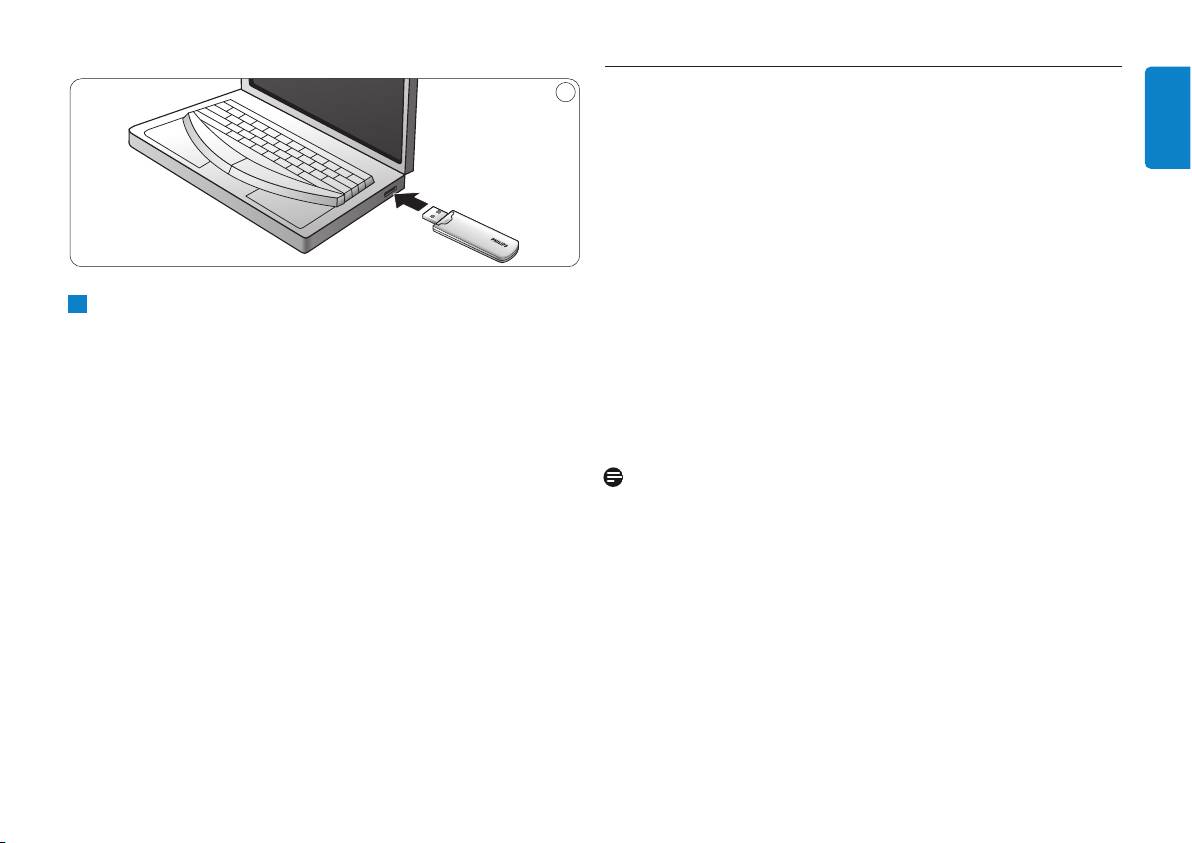
2
5 Utilização
Utilização da unidade flash USB
PORTUGUÊS
• Assim que a unidade esteja ligada à porta USB do computador:
– será aberto um programa que lhe permitirá activar várias
aplicações. Consulte o ficheiro de ajuda do software para obter
mais instruções.
Visite o nosso sitio na Web, em www.philips.com/storage, para
obter respostas a perguntas relacionadas com software, e
2
Insira o conector USB da unidade flash USB numa das portas
actualizações de software.
USB do computador (fig. 2).
– aparecerá o ícone de unidade flash USB. Poderá agora copiar e
> O LED da unidade flash USB acende.A intensidade luminosa do
guardar dados na unidade, arrastando os ficheiros e as pastas
LED irá gradualmente aumentar, e depois diminuir de novo.
para o ícone da unidade, tal como quando copia dados para um
Este processo continuará enquanto a unidade estiver ligada ao
disco rígido, para um CD ou um DVD.
computador.
> Durante o processo de cópia de dados, a intensidade luminosa
do LEDirá aumentar e diminuir rapidamente.
Notas
• Não retire a unidade flash USB da porta USB do computador,
enquanto estiver a copiar ou a gravar dados, pois de outra forma a
unidade deixará de ser reconhecida pelo seu sistema.
• Se estiver a usar o sistema Windows, o nome da unidade irá variar,
conforme a versão do Windows em utilização.
55
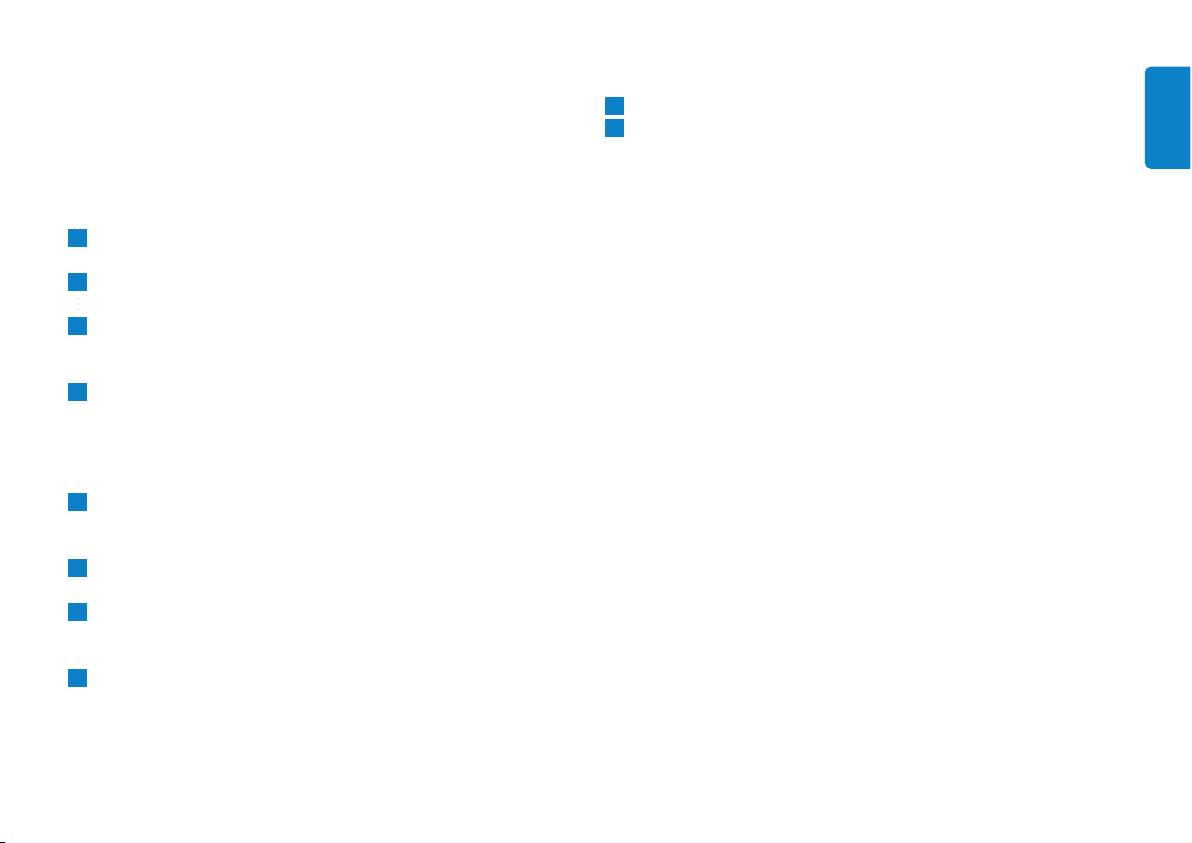
Desligar do computador a unidade flash USB
Mac OS 9.0 e posterior
1
Arraste o ícone da unidade para o Lixo.
®
Windows
98SE
2
Depois de confirmar que a unidade flash USB está em modo de
• Depois de confirmar que a unidade flash USB está em modo de
suspensão, retire a unidade flash USB da porta USB do
PORTUGUÊS
suspensão, pode retirar a unidade da porta USB do computador.
computador.
®
®
Windows
ME e Windows
2000
1
Duplo clique no ícone de Desligar ou ejectar hardware
existente na barra de tarefas, na parte inferior direita do ecrã.
2
Na janela que aparecer, seleccione o nome do equipamento que
deseja remover, e depois clique no botão Parar.
3
Quando aparecer o ecrã Parar um dispositivo de hardware,
certifique-se de estar a ser mostrada a informação correcta, e
depois clique no botão OK.
4
Quando aparece uma mensagem, indicando que a unidade flash
USB pode ser retirada em segurança, retire a unidade flash USB da
porta USB do computador.
®
Windows
Vista, XP
1
Duplo clique no ícone de Remover o hardware com
segurança existente na barra de tarefas, na parte inferior direita
do ecrã.
2
Na janela que aparecer, seleccione o nome do equipamento que
deseja remover, e depois clique no botão Parar.
3
Quando aparecer o ecrã Parar um dispositivo de hardware,
certifique-se de estar a ser mostrada a informação correcta, e
depois clique no botão OK.
4
Quando aparecer a mensagem É seguro remover o hardware,
retire a caneta de memória USB da porta USB do computador.
56
Оглавление
- 1 Important
- 2 Your USB flash drive 3 Install
- 4 Connect
- 5 Enjoy
- 6 Technical specifications 7 Need help?
- 1 Important
- 2 Votre lecteur flash USB 3 Installation
- 4 Connexion
- 5 C’est prêt!
- 6 Spécifications techniques 7 Besoin d’aide?
- 1 Wichtig
- 2 Ihr USB-Flash-Laufwerk 3 Installation
- 4 Anschluss
- 5 Los geht’s!
- 6 Technische Angaben 7 Hilfe nötig?
- 1 Importante
- 2 Su unidad flash USB 3 Instale
- 4 Conecte
- 5 Disfrute
- 6 Especificaciones técnicas 7 ¿Necesita ayuda?
- 1 Belangrijk
- 2 Uw USB-flash-drive 3 Installeren
- 4 Aansluiten
- 5 Genieten
- 6 Technische gegevens 7 Hulp nodig?
- 1 Importante
- 2 L’unità flash USB 3 Installazione
- 4 Collegamento
- 5 Funzionamento
- 6 Specifiche tecniche 7 Occorre assistenza?
- 1 Importante
- 2 A unidade flash USB 3 Instalação
- 4 Ligação
- 5 Utilização
- 6 Especificações técnicas 7 Precisa de ajuda?
- 1 Важная информация
- 2 Ваша флэш-память USB 3 Установка
- 4 Подключение
- 5 Используйте
- 6 Технические спецификации 7 Требуется помощь?
- 1 Ważne
- 2 Pamięć flash USB
- 3 Instaluj
- 4 Podłącz
- 5 Używaj
- 6 Dane techniczne
- 1 Důležité
- 2 Vaše jednotka Flash USB 3 Instalace
- 4 Připojení
- 5 Využití
- 6 Technické údaje 7 Potřebujete pomoc?
- 1 Dôležité
- 2 Vaša USB jednotka Flash
- 3 Nainštalujte
- 4 Pripojte
- 5 Vychutnajte si
- 6 Technické údaje
- 1 Fontos tudnivalók
- 2 Az USB flash meghajtó
- 3 Telepítés
- 4 Csatlakozás
- 5 Élvezze
- 6 Műszaki adatok

